A csoportházirend-beállítások kezelése A felhasználói gyorsbillentyű-kezelés
Az előző cikkben megemlítették, hogy sok szoftver termék telepítése után célszerű a programok beállításait ellenőrizni, és konfigurálni a telepített szoftvert a felhasználók igényeihez. A példa részletesen megvitatták a folyamat konfigurálása néhány beállítást az Adobe Reader a „Register” elem preferenciák csoportházirend preferenciák orientáció egy részlege, amely a felhasználói fiók található. De annak ellenére, hogy a legjobb beállításokat felügyeleti sablon, a biztonsági beállításokat, és konfigurálja registry beállításokat, telepített szoftver, legalább minden második felhasználó egy szokás tartani az asztalon minden parancsikonok a telepített programok, dokumentumok, hogy még egyszer egy negyed munka és így tovább. Végül is, ha úgy gondolja, miért kell a felhasználóknak szüksége van az Adobe Reader parancsikonra az asztalon? Először nem fogják megnyitni a Readert, majd keresnek egy olyan PDF-dokumentumot, amelyet el kell olvasnia. Séta mellett minden felhasználó és kövesse a hivatkozások telepítve van az asztali értelmetlen, és a megközelítés, hogy a felhasználó számára, hogy megtalálja a megfelelő dokumentumot az asztalon a szülés előtti jelentések csak időpocsékolás. A Csoportházirend preferált funkcióinak használatával rugalmasan kezelheti a felhasználók címkéit. Például törölheti a hivatkozások Adobe Reader felhasználók számára, akik tettek telepíteni és konfigurálni ezt az alkalmazást, és akkor is létrehozásának automatizálását asztali parancsikonokat szánt dokumentumok a szállítás egyedi jelentések bizonyos napokon a hónap, vagy akár év. Ebből a célból a csoportpolitikai preferenciák "Címkék" preferencia elemét tervezzük. Ez a kiterjesztés megegyezik a kliensoldali dinamikus könyvtár gpprefcl.dll, valamint a hozzá tartozó GUID található a tartományvezérlő. Mint a legtöbb eleme a Windows konfigurációs beállításait, hogy bővítse a CSE „Hivatkozások” érheti mind a node „Számítógép konfigurációja”. és a "Felhasználói konfiguráció" csomópontból.
Csoportházirend-preferencia csomópont "Címkék"
Ábra. 1. Hozzon létre egy preferált elemet a "Címke" csoportházirendhez
Most, hogy az "Általános" fül minden paraméterét részletesen megvizsgálja, a fenti forgatókönyvekhez léphet. A preferencia első elemében el kell távolítanunk az Adobe Reader program parancsikonját a "Testing" egység alkalmazottainak. Ehhez hozzon létre egy "Címke" beállító elemet az előre létrehozott csoportházirend-objektumban. ahol a következő paramétereket kell kiválasztani:
A végeredményben az aktuális preferenciaelem Általános lapja így fog kinézni:
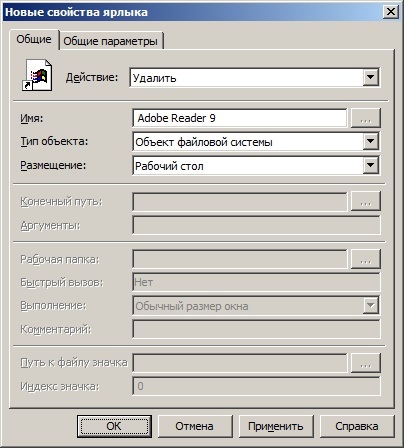
Ábra. 2. Az első preferencia elem "Általános" fülje
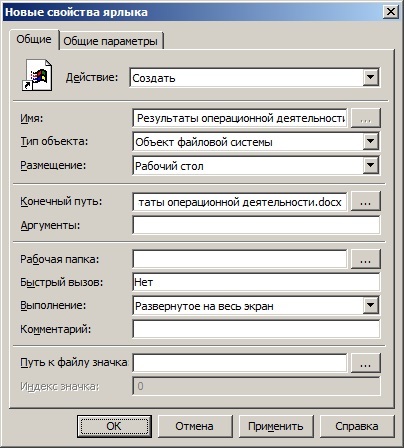
Ábra. 4. A második preferencia elem "Általános" fülje
Úgy vélem, hogy nem szabad figyelembe venni a gyorsbillentyű (vagyis az új preferenciaelem létrehozása) folyamatát.
Hozzon létre egy új címkepreferencia elemet. A "Művelet" legördülő listából. válassza a "Create" műveletet. A "Név" szövegmezőbe írja be a "Környezeti változókat". Az "Objektumtípus" mező változatlanul hagyható, és az elhelyezések listájából válassza az "Asztal" lehetőséget. A célállomásként adja meg a környezeti változók párbeszédablakának megnyitásához szükséges parancsot. A "Munka mappa" szövegmezőbe írja be a "C: # 92; Windows # 92; system32" parancsot. Ahhoz, hogy a hibakereső könnyebb dolgozni, meg egy billentyűkombináció lenyomásával, amelyen a hibakereső megnyílik egy ablak, egy környezeti változó, például «Ctrl + Alt + E». Adjon hozzá egy ikont az elkészülő parancsikhoz. Ehhez a szövegmezőbe: „Út a ikon”, adja meg a fájl helyét ikonok, azaz a «C: # 92; Windows-# 92; System32 # 92; imageres.dll”, és adjon meg egy tetszőleges ikont index például 28. A beállítások párbeszédpanel Általános lapjának tartalma a következőket eredményezi:
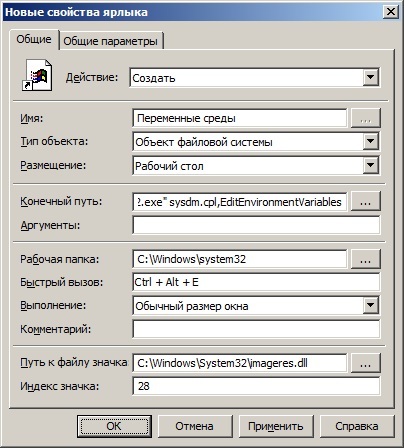
Ábra. 6. A harmadik preferenciaelem általános lapja
Ehhez a parancsikonhoz meg kell adnia a célzási paramétereket is. Ebben az esetben a célzás legegyszerűbb eleme jön létre. A tételek listájában válassza ki a "Biztonsági csoport" lehetőséget, és adja meg a "Debuggers" csoportot. amint az az alábbi ábrán látható:
Mivel a debuggereknek még mindig létre kell hozniuk egy parancsikont a Start menüben. adjunk még egy preferált elemet azonos beállításokkal, kivéve az "Elhelyezés" szövegmezőt.
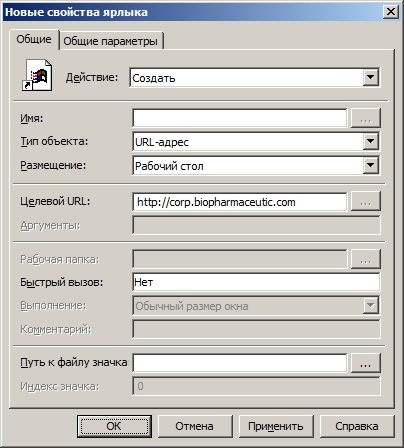
Ábra. 8. Az ötödik preferált elem általános lapja